MacBook Proファイルの復元を解除する
MacBook Proで誤ってファイルを削除し、後でそれを悔い改めてしまうのはよくあることです。コマンド削除キーを使用してファイルを削除し、直ちにごみ箱を空にします。または、Mac端末を使用してファイルを削除した可能性があります。理由が何であれ、ファイルはMacBook Proで完全に削除されます。バックアップがないと、状況がさらに悪化します。
削除されたファイルをMacBook Proから復元できますか?
はい。削除したファイルはMacBook Proから復元できます。 MacBook Proでファイルを削除しても、ファイルは完全に消去されません。ファイルのアドレスポインタだけが削除され、あなたには見えなくなります。したがって、Remo Recover(Mac)ソフトウェアの助けを借りて、削除されたファイルをMacBook Proから復元することは、簡単かつ迅速に完了することができます。
削除されたファイルをMacBook Proから復元する:
Remo Mac File Recoveryソフトウェアを使用すると、MacBook Proで削除したファイルを簡単に取得できます。このツールは、Macドライブ全体をスキャンして、削除されたファイルを探し、数分で回復させます。ファイルが削除される理由が何であれ、Remo Recoverはファイルを数回スッペップして戻します。 MacBook Proに加えて、このユーティリティは、他のMacノートブックやラップトップを含むMacBook Air、iMacなどから削除されたファイルも回復します。
Remo Recover(Mac)ソフトウェアは、MacBook Proやその他のMacシステムから失われたファイルの回復にも役立ちます。ハードディスクドライブ、フラッシュメモリカード、外部USBドライブ、iPodなどのさまざまなストレージデバイスから消去または欠落したデータを回復することができます。サードパーティのユーティリティで削除されたファイルも、Macではすぐに取得されます。
Remo Macファイル回復の詳細:
- HFS +、HFSX、およびFAT32ファイルシステムから削除されたファイルを回復します。
- 回復後にファイル名を特定して保存する
- 独自の署名に基づいて異なるファイルタイプを復元します。
- ファイル名、日付、サイズ、ファイルタイプに基づいて回復したファイルを並べ替えます
- macOS Sierra、Mac El Capitan、Mac Yosemite、Mac MavericksなどのすべてのMac OSバージョンをサポート
MacBook Proを削除したファイルを取り出すための簡単なステップ:
ステップ 1: MacBook ProのRemo Recover(Mac)ソフトウェアをダウンロードしてください。 ソフトウェアをインストールして実行します。 選択 “Recover Files” メイン画面からのオプション プロセスを開始する.
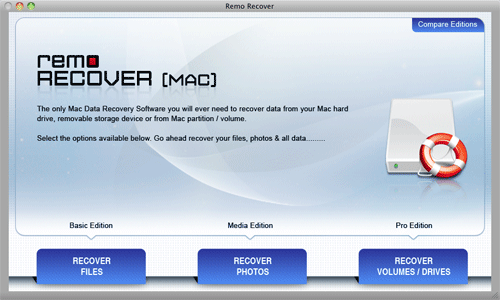
図1:メイン画面
ステップ 2: 選択 "Recover Deleted Files" MacBook Proから消去されたファイルを取り出すオプションです。
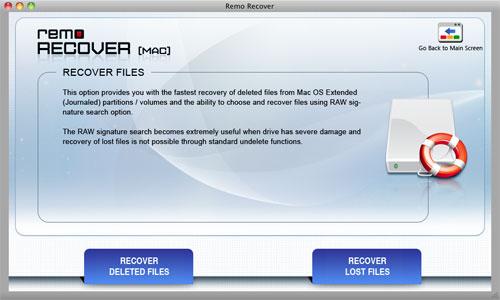
図2:回復オプションの選択
ステップ 3:削除したファイルを元に戻すボリュームを選択し、をクリックします。“Next” スキャン処理を開始するオプション。

図3:ボリュームの選択
ステップ 4: ソフトウェアのスキャンが完了すると、2つのビューのいずれかで回復したファイルの完全なリストを表示できます - "File Type View" または "Data View".

図4:回復されたファイルリスト
ステップ 5: 回復したファイルをMacBook Proの任意の場所に保存します.
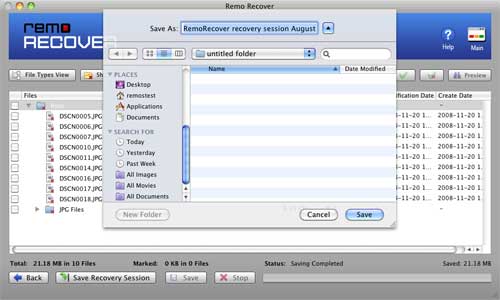
図5:回復されたファイルの保存

